Gợi ý 3 lệnh đo diện tích trong Cad SIÊU DỄ cho người mới
- 2025-05-05 10:30:51
Trong quá trình thiết kế và thi công trên phần mềm AutoCAD, việc đo đạc chính xác diện tích của các đối tượng là một công việc quan trọng giúp đảm bảo tính chính xác và hiệu quả của bản vẽ.
Lệnh đo diện tích trong AutoCAD không chỉ giúp người dùng tính toán diện tích của các hình học đơn giản mà còn hỗ trợ trong việc tính toán cho các hình học phức tạp, góp phần tối ưu hóa quy trình làm việc.
Trong bài viết này, cùng AntBook tìm hiểu về cách sử dụng lệnh đo diện tích trong Cad, những lưu ý cần biết và ứng dụng của lệnh này trong công việc thiết kế.
1. Tổng quan về các lệnh đo diện tích trong Cad thường gặp
Trong AutoCAD, có nhiều lệnh hỗ trợ việc tính toán diện tích và mỗi lệnh tính diện tích trong Cad sẽ phù hợp với từng loại đối tượng khác nhau. Cụ thể:
- Lệnh AA (AREA) được sử dụng khi đối tượng là một vùng khép kín.
- Lệnh LI (LIST) thích hợp khi đối tượng là một vùng kín, giúp hiển thị thông tin chi tiết về diện tích.
- Lệnh SS (LISP) có thể áp dụng cho cả hai trường hợp, bao gồm đối tượng kín và đối tượng rời.
Mỗi lệnh đo diện tích đều có những ưu điểm riêng, tùy vào yêu cầu công việc mà người dùng có thể chọn lựa phù hợp.
Hãy cùng Antbook tìm hiểu chi tiết về các lệnh đo diện tích trong Cad dưới đây giúp bạn thực hiện dễ dàng dù là người mới bắt đầu với các bản vẽ kỹ thuật. Khám phá ngay nhé.
2. Cách dùng lệnh tính diện tích trong Cad AA
Ví dụ: Các bạn cần tính diện tích hình sau:
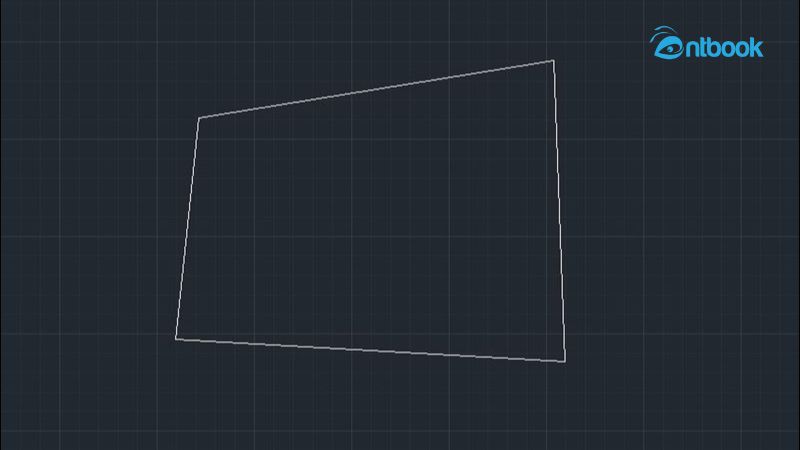
Ví dụ minh họa
Bước 1: Tiến hành nhập lệnh AA (AREA) và nhấn Enter.
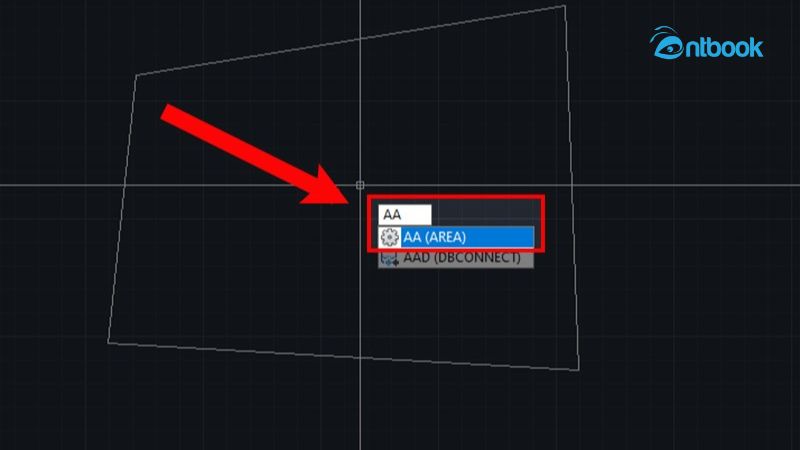
Nhập lệnh AA (AREA)
Bước 2: Chọn mục Object hoặc nhập O > Chọn đối tượng cần tính diện tích.
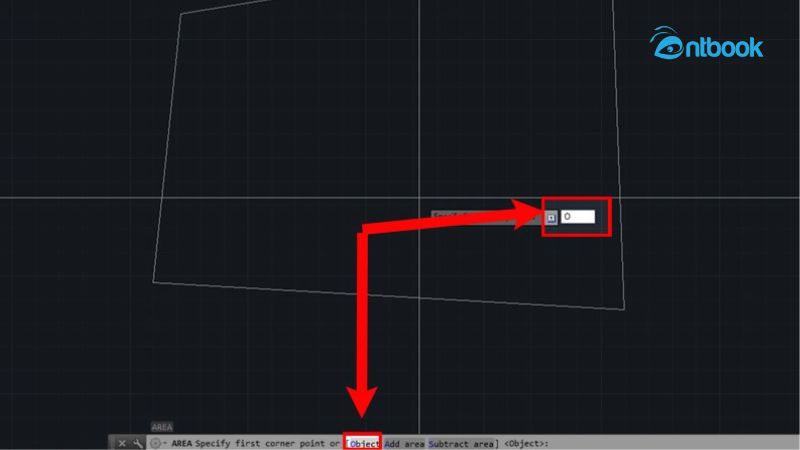
Nhập O
Bước 3: Kết quả tính diện tích của hình sẽ hiển thị trên giao diện. (Ở đây diện tích của hình ban đầu đã được CAD tính ra là 64)
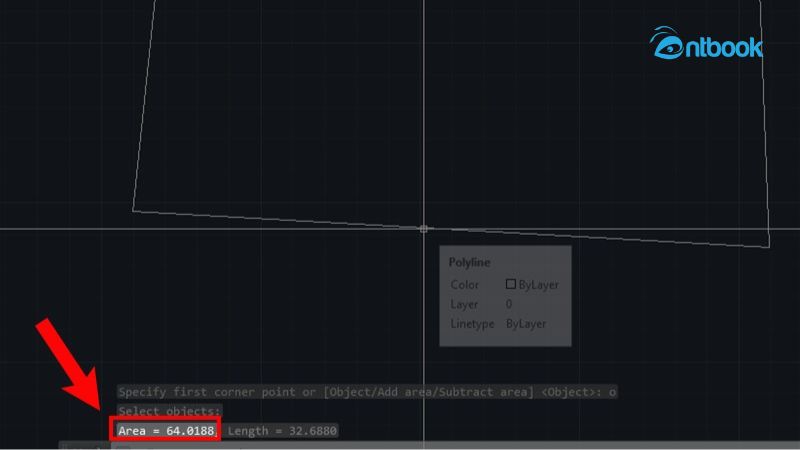
Kết quả nhận được
3. Hướng dẫn lệnh đo diện tích trong Autocad LI
Tương tự các bạn cũng tính cho hình ở trên, nhưng lần này sẽ dùng lệnh LI (LIST) và làm tương tự các bước.
Bước 1: Bạn nhập lệnh LI > Bấm Enter.
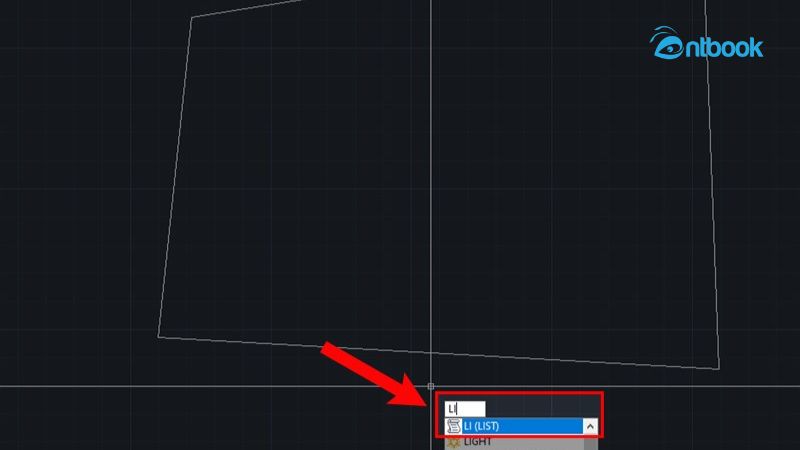
Nhập lệnh LI
Bước 2: Bạn nhấn chọn đối tượng cần tính diện tích > Nhấn Enter.
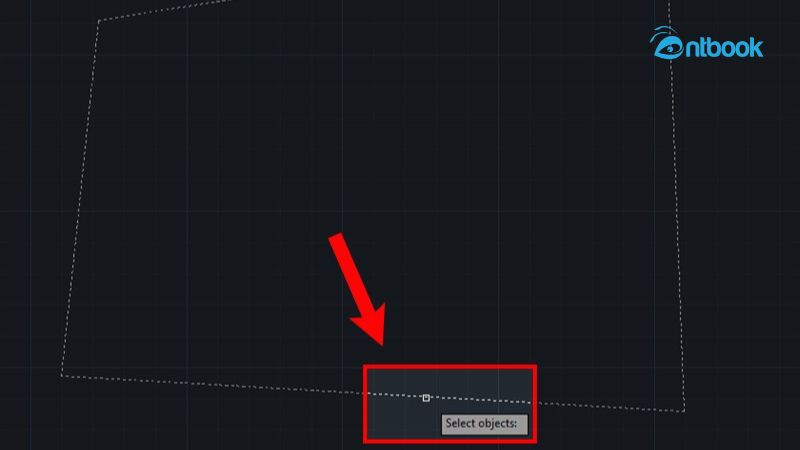
Bấm Enter
Kết quả diện tích của hình ví dụ được hiển thị trên giao diện.
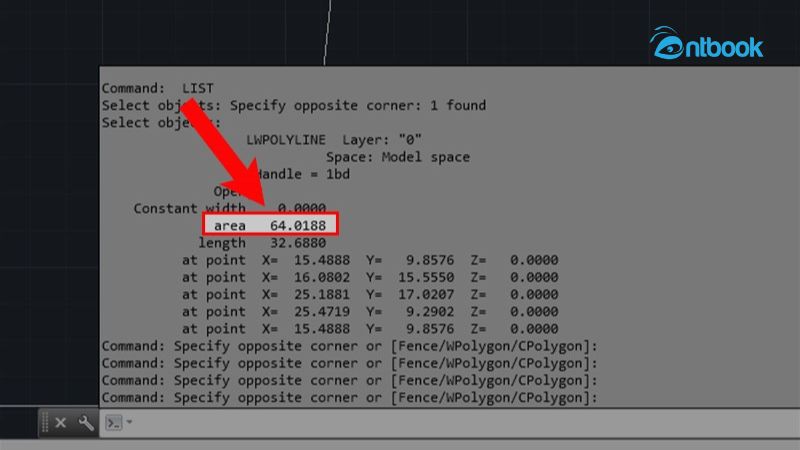
Hoàn thành thao tác
4. Thao tác lệnh đo diện tích trong Autocad bằng lệnh SS
Bước 1: Tại giao diện cần tính diện tích cho hình bạn nhập lệnh AP > Nhấn Enter.
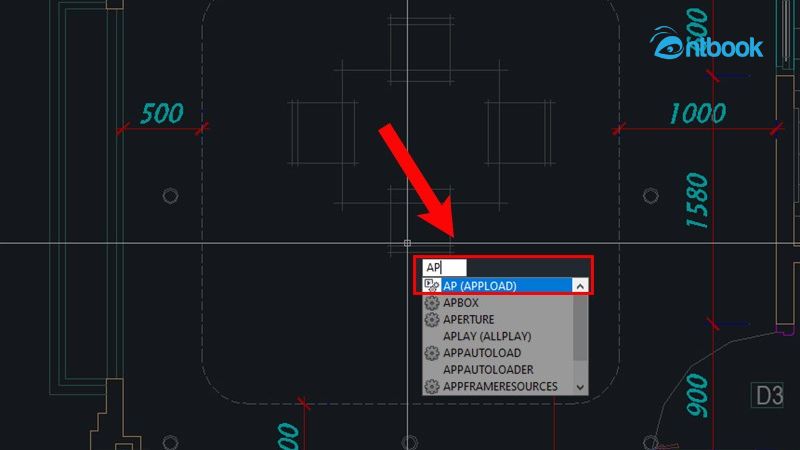
Nhập lệnh AP
Bước 2: Tìm và chọn file vừa tải xuống > Bấm Load.
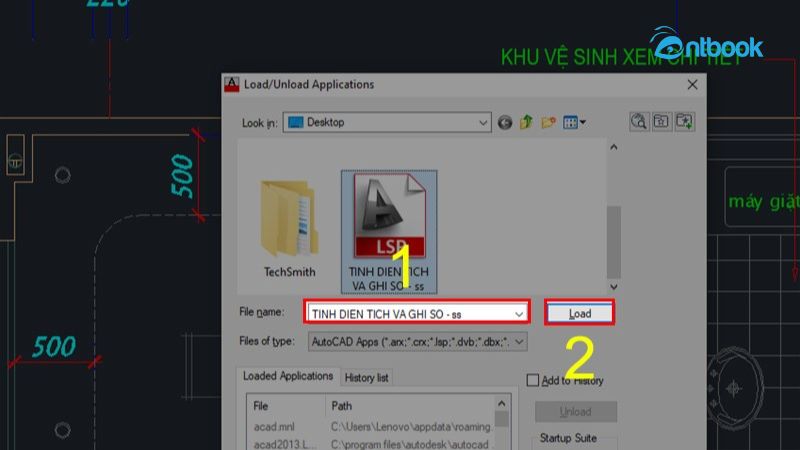
Nhấn Load
Bước 3: Sau khi hoàn thành việc load lisp > Bạn vào giao diện CAD cần tính diện tích > Nhập lệnh SS > Nhấn Enter.
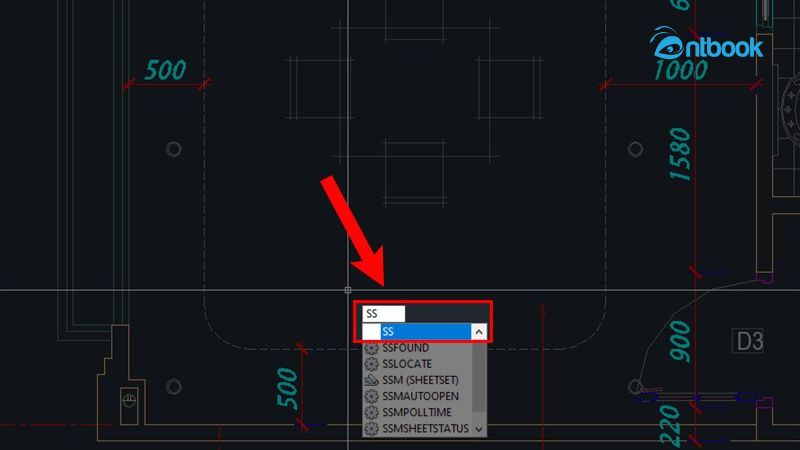
Nhập lệnh SS
Bước 4: Bạn đọc và làm theo yêu cầu của lệnh (bằng tiếng việt). Trong bước này là bạn nhập tỷ lệ (mặc định là 1000) và mình không muốn thay đổi nên sẽ để chữ K như hình.
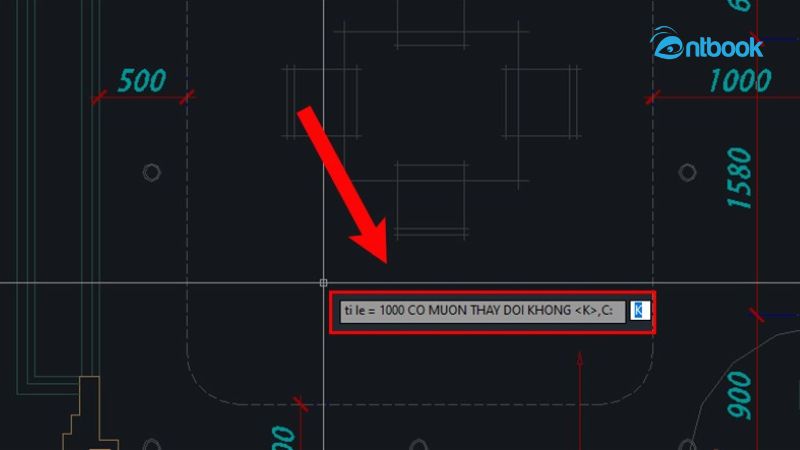
Nhập tỷ lệ (mặc định là 1000)
Bước 5: Tiến hành nhập số lẻ muốn hiển thị ở kết quả. Mình không muốn thay đổi nên vẫn để chữ K
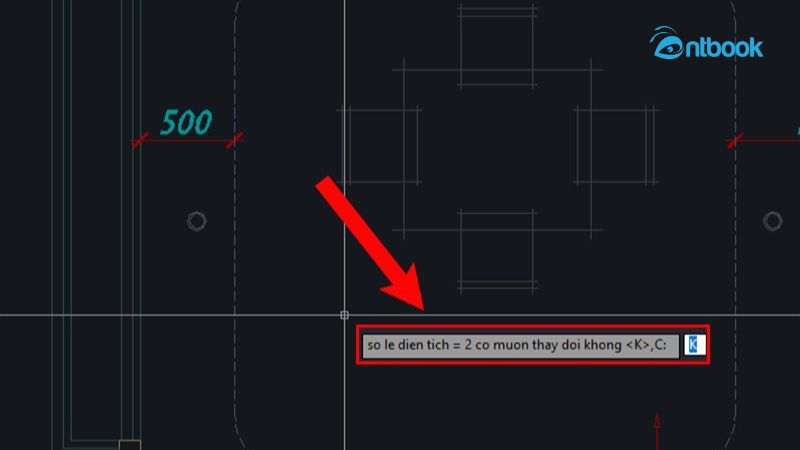
Nhập số lẻ muốn hiển thị ở kết quả
Bước 6: Lựa chọn vùng muốn tính diện tích.
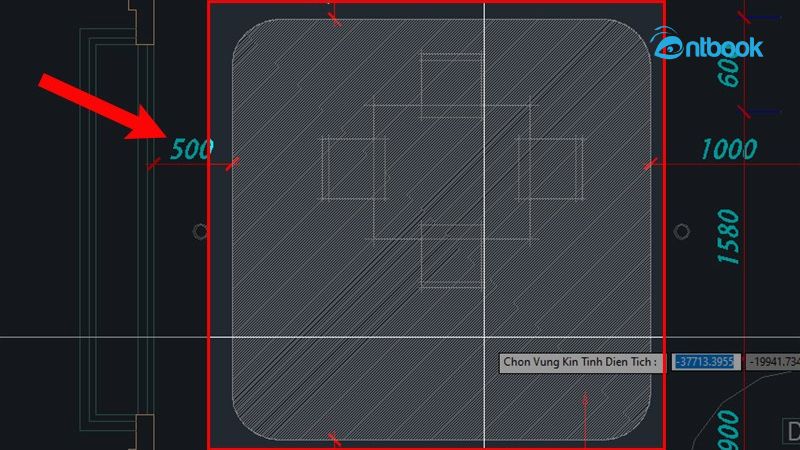
Chọn vùng muốn tính diện tích
Bước 7: Bạn bấm Enter và chọn một TEXT bất kỳ để hiển thị kết quả.
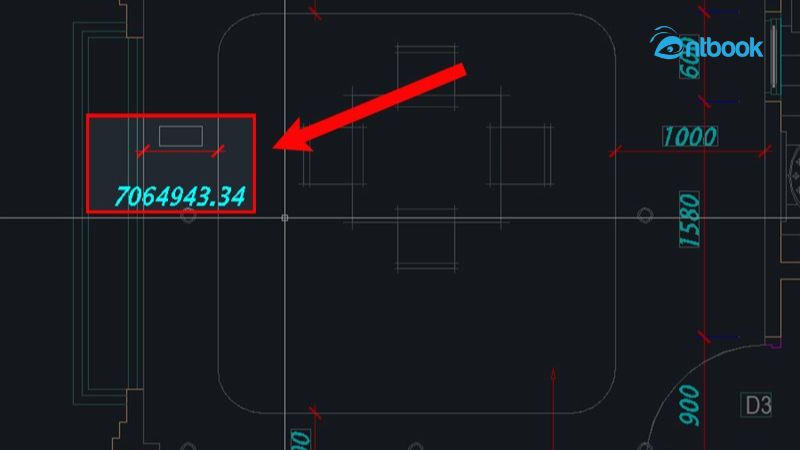
Kết quả hoàn thành
5. Những lưu ý khi dùng lệnh đo diện tích trong Cad
Khi sử dụng lệnh đo diện tích trong AutoCAD, để đảm bảo kết quả chính xác và tránh sai sót, người dùng cần lưu ý một số điểm sau:
- Đảm bảo đối tượng khép kín: Đối với các lệnh như AREA hoặc LIST, đối tượng cần được tạo thành một vùng kín hoàn toàn. Nếu có khe hở nhỏ, lệnh có thể không nhận diện được toàn bộ vùng, dẫn đến kết quả sai.
- Kiểm tra đơn vị bản vẽ: Trước khi đo, cần xác định rõ đơn vị đang sử dụng trong bản vẽ (mm, cm, m, inch,…). Điều này giúp diễn giải đúng kết quả và tránh nhầm lẫn khi tính toán thực tế.
- Chú ý đến các lớp (Layer): Một số đối tượng có thể bị ẩn do nằm ở layer tắt hoặc bị khóa, dẫn đến đo thiếu hoặc sai vùng cần đo.
- Đơn giản hóa hình vẽ nếu cần: Với các vùng có hình dạng phức tạp, nên sử dụng các công cụ như BOUNDARY, REGION hoặc JOIN để tạo thành một vùng khép kín rõ ràng trước khi đo.
- Kiểm tra kết quả sau khi đo: Đặc biệt khi sử dụng các lisp đo diện tích, nên đối chiếu lại kết quả với một vài phương pháp khác (nếu có thể) để đảm bảo tính chính xác.
- Lưu ý khi dùng Pick Point (chọn điểm): Với lệnh AREA theo cách chọn điểm (Add area), cần chọn thật kỹ theo đúng thứ tự các điểm trên đường bao để tránh đo sai vùng.
Những lưu ý trên sẽ giúp các bạn đo diện tích trong AutoCAD một cách hiệu quả, chính xác và hạn chế được các lỗi không mong muốn trong quá trình thiết kế.
Để hiểu rõ và sử dụng thành thạo các lệnh đo diện tích trong AutoCAD cũng như các thao tác thiết kế kỹ thuật khác, bạn có thể tham khảo sách AutoCAD do AntBook phát hành. Đây là một trong những tài liệu học AutoCAD được đánh giá cao nhờ cách trình bày rõ ràng, dễ hiểu và bám sát thực tế.
